Microsoft Edge'de Uzantıların Yüklenmesi Nasıl Engellenir
, Windows / / August 05, 2021
Birçok kuruluş, çalışanları için Microsoft Edge tarayıcısını kullanır. Çünkü Windows önceden yüklenmiş olarak gelir ve Kurumsal veya çalışma ortamlarına uyacak şekilde ince ayar yapmak için birçok seçenek ve ayar vardır. Microsoft Edge'deki bazı ayarlar veya Uzantılar etkinleştirilirse güvenlik risklerine neden olabilir. Bu nedenle, bunları yüklemekten kaçınmak isteyebileceğiniz açıktır.
Bu tür bir özellik, uzantıyı etkinleştirme yeteneğidir. Edge tarayıcısındaki bazı uzantılar güvenlikle ilgili sorunlara neden olabilir. Yani devre dışı bırakmak hayati adımlardan biri haline geliyor. Bu nedenle, bu makalede, Edge tarayıcısında Uzantıları devre dışı bırakmak için kullanabileceğiniz tüm yöntemleri size göstereceğiz.

İçindekiler
-
1 Microsoft Edge tarayıcısına uzantıların yüklenmesi nasıl engellenir?
- 1.1 Yöntem 1: Kayıt defteri girdisini değiştirme
- 1.2 Yöntem 2: CMD veya Powershell'i kullanma
- 1.3 Yöntem 3: Yerel Grup İlkesini Kullanma
- 2 Sonuç
Microsoft Edge tarayıcısına uzantıların yüklenmesi nasıl engellenir?
Tüm yöntemleri tek tek görelim.
Yöntem 1: Kayıt defteri girdisini değiştirme
Kayıt düzenleme aracı, Windows işletim sisteminin GUI ayarlarında değiştirilemeyen belirli yönlerini değiştirmemize olanak tanır. Kayıt düzenleyicisini kullanarak Microsoft Edge'de uzantıların yüklenmesini önlemek için şu adımları izleyin:
Adım 1: Windows tuşuna ve R'ye aynı anda basın ve açın Çalıştırmak.
2. Adım: Yazın Regedit ve enter tuşuna basın.
Adım 3: Kayıt defteri anahtarı ağacının altında (pencerenin sol tarafında) şu anahtara gidin:
HKEY_LOCAL_MACHINE \ SOFTWARE \ Politikalar \ Microsoft
Adım 4: İlk olarak, Microsoft anahtarının altında adlı yeni bir anahtar oluşturun MicrosoftEdge sağ tıklayıp ardından seçerek Yeni> Anahtar.

Adım 5: Ardından, "MicrosoftEdge" altında adlı başka bir anahtar oluşturun Uzantılar
Adım 6: Yani, nihai hedef şu şekilde olmalıdır:
HKEY_LOCAL_MACHINE \ SOFTWARE \ Policies \ Microsoft \ MicrosoftEdge \ Extensions
7. Adım: Şimdi "Uzantılar" ı seçin ve sağ tarafta, sağ tıklayın ve yeni bir DWORD (32bit) adı ile değer ExtensionsEnabled.
Adım 8: Oluşturduktan sonra, oluşturduğunuz DWORD'a çift tıklayın ve değeri şu şekilde ayarlayın: 0
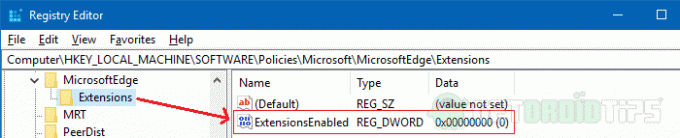
Son olarak, kayıt defteri düzenleyicisini kapatın. Artık çalışanlarınız Edge tarayıcısındayken artık yeni uzantılara erişemez veya yükleyemez.
Yöntem 2: CMD veya Powershell'i kullanma
Aynı işlemi gerçekleştirmek için CMD'yi de kullanabilir ve aşağıdaki komutu girebilirsiniz. CMD'yi yönetici veya hatta Powershell olarak ancak yönetici olarak açın. Son olarak, görevi tamamlamak için aşağıdaki komutu girin.
reg "HKEY_LOCAL_MACHINE \ SOFTWARE \ Policies \ Microsoft \ MicrosoftEdge \ Extensions" / v ExtensionsEnabled / t REG_DWORD / d 0
İpucu: Bu ayarı birden fazla makinede değiştirmek üzereyseniz, yukarıdaki komutun içinde bulunduğu bir metin dosyası oluşturun ve bunu file.cmd veya file.bat olarak kaydedin. Şimdi bu yarasa dosyasını tüm sistemlerde yönetici olarak çalıştırın ve işi kolayca bitirebilirsiniz.
Yöntem 3: Yerel Grup İlkesini Kullanma
Gerektirir: Yerel Grup politikalarıyla çalışmak için Windows 10 Pro veya Daha Yüksek sürümler.
Kullanıcılara, bu durumda çalışanlara belirli özelliklere izin vermek veya izin vermemek için Yerel grup ilkeleri Düzenleyicisini kullanabilirsiniz. Şimdi Microsoft Edge için uzantıları devre dışı bırakacağız.
Adım 1: Çalıştır komutunu kullanarak Yerel Grup ilke düzenleyicisini açın: gpedit.msc
2. Adım: Şimdi aşağıdaki konuma gidin:
Bilgisayar Yapılandırması> Yönetim Şablonları> Windows Bileşenleri> Microsoft Edge
3. Adım: Arayın Uzantılara İzin Verüzerine sağ tıklayın ve Düzenle'yi seçin.
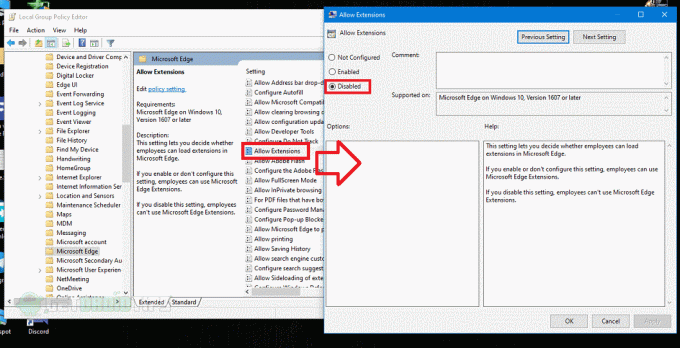
Adım 4: Değeri şu şekilde ayarlayın: Devre dışı ve tamam vur.
Sonuç
Bu nedenle, Microsoft Edge tarayıcısına bir uzantı eklemeye izin vermemenin birçok yolu vardır. Bu yöntemler ile Edge tarayıcısındaki tüm uzantıları tamamen engelleyebilirsiniz. Çalışanların bilgileri koruması için tarayıcılarda uzantıya izin vermemek en iyi uygulamadır.
Özellikle BT sektöründe çalışan destek personeli için bu ayarların bilinmesi gerekir. Kayıt Otoriteleri ve Grup politikalarının nasıl çalıştığı konusunda biraz bilgi gerektirir. Ancak genel olarak, kurulum kolay ve hızlıdır.
Editörün Seçimi:
- Windows güncelleme hatasını düzeltin: windowsupdate_8024000B ve windowsupdate_dt000
- Windows 10'da Başlangıçta Skype'ı Devre Dışı Bırakma Kılavuzu
- Windows'ta USB Flash Sürücüyü Parola ile Koruma
- Kaydedilmiş Parolaları Microsoft Edge'den Alma veya Verme
- Windows 10 kayıt defterini güvenle temizleme
Rahul, Teknoloji ve kripto para birimi konularına büyük ilgi duyan bir Bilgisayar Bilimi öğrencisi. Zamanının çoğunu ya yazarak ya da müzik dinleyerek ya da görülmemiş yerleri gezerek geçiriyor. Çikolatanın tüm sorunlarının çözümü olduğuna inanıyor. Hayat olur ve kahve yardımcı olur.

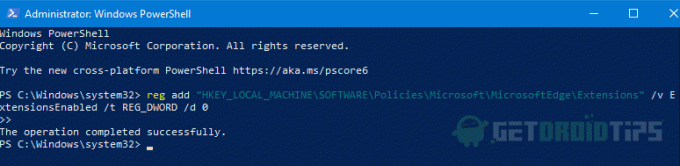

![Magisk Kullanarak iVooMi 7X'i Köklendirmenin Kolay Yöntemi [TWRP gerekmez]](/f/0a5047f4a4df3bf9072b40e0761335fb.jpg?width=288&height=384)
